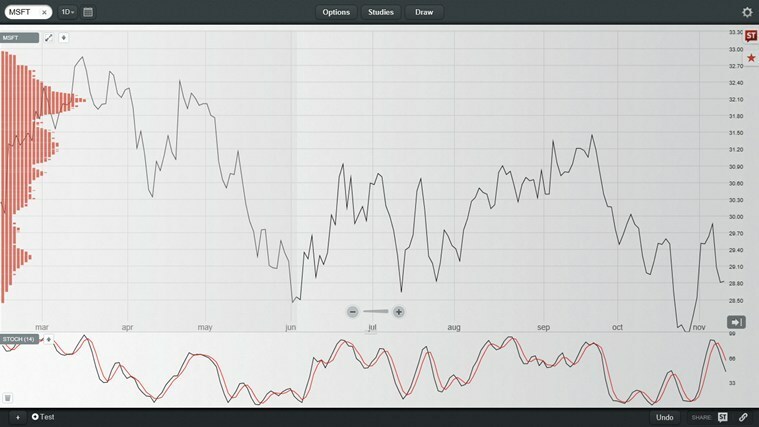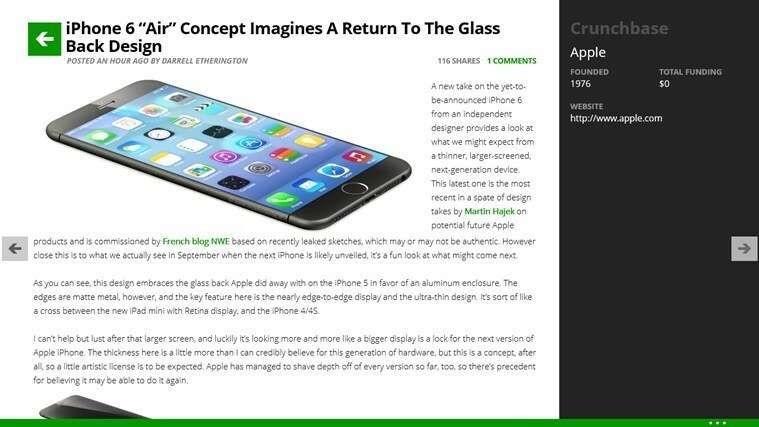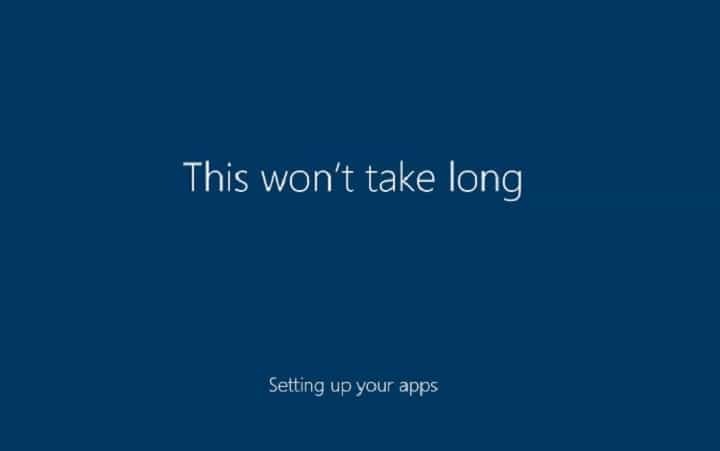- Necessita permissão do administrador para remover a pasta aparece quando um usuário não tem certos privilégios para realizar uma ação específica.
- Tomar posse de uma pasta é uma forma de evitar este problema no seu PC.
- Desativar certas funções de segurança também pode ajudá-lo se receber esta mensagem.

xINSTALE CLICANDO NO ARQUIVO PARA DOWNLOAD
- Baixe e instale Fortect no seu PC.
- Abre la herramienta y Começa a Escanear.
- Haz clic en reparar e corrija os erros em um minuto.
- Hasta agora, 0 lectores han baixado Fortec este mes.
El erro Deverá fornecer permissão do administrador para remover esta pasta aparece principalmente devido às funções de segurança e privacidade dos sistemas operacionais Windows 10 e 11.
Algumas ações exigem que os usuários forneçam permissão de administrador para excluir, copiar ou até mesmo alterar o nome dos arquivos ou alterar a configuração. Essa permissão evita que usuários não autorizados e fontes externas como scripts acessem os dados do sistema.
Muitos usuários do Windows informaram que viram esta mensagem. Assim que não te preocupes, neste artigo encontrarás algumas soluções viáveis para resolver este problema.
Por que meu computador me diz que eu preciso de permissão para remover algo?
Ciertos archivos e pastas no seu PC estão protegidos e apenas os usuários com os privilégios necessários podem acessá-los e modificá-los. Na maioria dos casos, estes são arquivos do sistema que não devem modificar a menos que separem exatamente o que está fazendo.

Esta mensagem também aparecerá quando você tentar excluir uma pasta criada por outro usuário. Isso é especialmente importante se você estiver tentando remover arquivos criados por seu administrador.
Por que você precisa me permitir o mesmo para remover uma pasta?
- Presione janelas, escreve proteção contra vírus e ameaças e abra o resultado superior.

- Desplacese hacia abajo hasta Proteção contra ransomware e luego haga clic en Proteção administrativa contra ransomware.

- Aqui, desative a opção Acesso controlado a la carpeta para que deje de pedirle permiso.

Você não pode excluir a pasta mesmo usando um administrador?
Se não puder fazê-lo, pode ser um problema com Política de grupo e as restrições fornecidas pela sua organização.
A chave é alterar a política local de sua conta e obter o direito necessário para editar e excluir pastas.

descobrir como editar uma política de grupo no Windows 10 para familiarizar-se com o processo e realizar mudanças avançadas em seu computador.
Além disso, as seguintes são variações de erros comuns que você pode encontrar, mas, sem embargo, solucione com as soluções que fornecem a continuação:
- Deverá fornecer permissão de administrador para remover esta pasta no Windows 11
- Deverá fornecer permissão de administrador para remover esta pasta no Windows 10
- Acesso ao arquivo negado, necessária permissão do administrador para remover o arquivo no Windows 11, 10, 7, 8
- Necesito permiso de administrador para remover carpeta pero soy administrador
- Deverá fornecer permissão de administrador para copiar esta pasta no Windows 11
- Necessita permissão do administrador para remover esta pasta/arquivo
Sin más preambulos, ¡comencemos!
Como obter permissão do administrador para excluir um arquivo ou uma pasta?
- Por que meu computador me diz que eu preciso de permissão para remover algo?
- Como obter permissão do administrador para excluir um arquivo ou uma pasta?
- 1. Tomar posse de la carpeta
- 2. Desativar o controle de contas do usuário
- 3. Ativa a conta de administrador integrada
- 4. Usar SFC
- 5. Usa o modo seguro
- Como eliminar uma pasta que não se elimina?
- Como posso corrigir o erro Necesita permiso de administrador para remover esta pasta no Windows 11?
- Crie uma nova conta de usuário administrador
- Como darme permissão para borrar arquivos?
1. Tomar posse de la carpeta
- Navegue até a pasta que deseja eliminar, clique no botão direito e selecione Propriedades.

- Selecione a pestana segurança e clique no botão avançado.

- Clique aqui cambiar e clique no botão avançado.

- Insira seu nome de usuário no campo Ingrese o nome do objeto para selecionar. Clique aqui verificar nombres e luego en Aceitar.

- marca Substitua o proprietário em subcontenedores e objetos e clique aqui Aplicar y Aceitar.

- Clique no botão avançado de novo.

- Vaya a la pestaña auditoria e clique aqui agregar.

- Clique aqui Selecione um diretor para agregar sua conta.

- Insira seu nome de usuário no campo Ingrese o objeto para selecionar e clique aqui Aceitar.
- marca Controle total e guarde os câmbios.

Se esta solução parecer complicada, sempre poderá usar um software especializado, como BitRaser Estelar para remover qualquer arquivo de seu PC com facilidade se você não puder excluir a pasta, embora seja um administrador.
2. Desativar o controle de contas do usuário
- Busque uac no quadro de busca e selecione Alterar configuração de controle de contas de usuário.

- Mueva el control deslizante a la parte inferior, es decir, a Não notificar nunca.

- Reinicia tu computadora.
Além disso, descubra como administrar o UAC no seu computador e da permissão para acessar, modificar e eliminar carpetes.
3. Ativa a conta de administrador integrada
- Pressione a tecla janelas + x e selecione Windows PowerShell (Administrador).

- Execute o seguinte comando:
net user administrator /active: yes
- Fecha a sessão da tua conta e muda para a conta do administrador.
- Verifique se o problema está resolvido.
Quando vejo a mensagem Deverá fornecer permissão do administrador para remover esta pasta, inicie a sessão através da conta do administrador que deve funcionar. Além disso, descubra todas as formas de converter em administrador no Windows.
4. Usar SFC
- Presione janelas + x eu elija Windows PowerShell (Administrador).

- Execute o seguinte comando:
sfc /scannow
- Espere a que termine o processo e reinicie o seu PC.
CONSELHO DE EXPERTO:
PATROCINADO
Alguns erros de computador são difíceis de regularizar, especialmente quando se trata de arquivos de sistema ausentes ou corrompidos no Windows.
Asegúrate de usar una herramienta dedicada, como proteger, la cual escanea tu computadora y reemplaza tus archivos dañados con versiones nuevas de su propio repositorio.
Além disso, você pode excluir como administrador de CMD por meio do escaneamento SFC.
5. Usa o modo seguro
- pressão janelas + S você escreve recuperação. Seleção Opções de recuperação.

- Clique no botão Reiniciar agora na seção Opções avançadas.

- Clique aqui Solucionar problemas.

- Dirija-se a las Opções Avançadas.

- Selecione Configuração de início e clique aqui Reiniciar.

- Presione F5 o 5 para selecionar Habilitar modo seguro com funções de rede.

- Enquanto estiver no modo seguro, procure o arquivo que deseja excluir e tente realizar a operação
- Reinicie seu computador para sair do modo seguro.
Para obter mais informações, descubra Como acessar o modo seguro no Windows 11. Lembre-se de que os métodos dessa guia também podem ser aplicados às versões anteriores.
- Não é possível excluir arquivos, pastas ou ícones no Windows 10/11
- Não é possível excluir a pasta, acesso negado no Windows 10
- Você precisa de permissão para executar este erro de ação
- Correção: os arquivos temporários do Windows 10/11 não serão excluídos
Como eliminar uma pasta que não se elimina?
Simplesmente pode aumentar seu privilégio de usuário usando as diferentes soluções que discutimos neste guia.
Depois de obter os privilégios de usuário corretos, você poderá remover até mesmo as pastas mais rebeldes do seu computador.
No entanto, você deve tomar nota de não excluir arquivos importantes do seu sistema.
Como posso corrigir o erro Necesita permiso de administrador para remover esta pasta em Windows 11?
Crie uma nova conta de usuário administrador
- Pressione a tecla janelas + S eu escrevo agregar usuario. Selecione Agregar, editar ou excluir outros usuários.

- Agora, clique no botão Agregar conta.

- Selecione Não tenho a informação de início de sessão desta pessoa.

- agora elija Agregar um usuário sem uma conta da Microsoft.

- Insira o nome do usuário desejado.

- Feche a sessão, mude para a nova conta e tente excluir o arquivo ou a pasta em questão.
A forma mais fácil de regularizar as coisas quando for necessário permissão do administrador para excluir arquivos em Windows 11 é criar uma nova conta de administrador em seu computador e usá-la para acessá-los e modificá-los arquivos.
Como darme permissão para borrar arquivos?
Cada vez que pretendo realizar uma ação que requer privilégios administrativos, se o solicitar, será a contraseña do administrador.
Este é o método mais seguro para usar em um PC doméstico, mas às vezes pode ser entediante, pois muitos usuários optam por usar uma conta de administrador em seu lugar.
Você deve fornecer permissão do administrador para remover esta pasta. A mensagem pode ser problemática, mas esperamos que este artigo tenha ajudado a resolver seu problema.

Caso o problema persista, sugerimos que lea nuestra guia sobre como forçar a eliminação de tapetes no Windows 10.
¡Isso é tudo! Agora você não verá a mensagem Deverá fornecer permissão do administrador para remover esta pasta no OneDrive ou em outras localizações.
Se você tem outras soluções alternativas, não cara, use a seção de comentários a seguir. Além disso, deja ahí cualquier otra duda que puedas tener.
¿Sigues teniendo problemas?
PATROCINADO
Se as sugestões que você disser não resolverem o problema, é provável que seu PC esteja lidando com erros do Windows mais graves. Nesse caso, recomendamos escolher uma ferramenta como proteger para resolver os problemas com eficiência. Após a instalação, clique no botão Ver & Regularizar pressão Comezar a Reparar.